查看显卡支持版本
打开CMD输入下列命令
nvidia-smi查看Driver Version版本是否满足对应的CUDA需要, 从而选择对应CUDA版本
下载和安装CUDA
下载CUDA: 传送门
选择一个符合你GPU版本的CUDA,进行下载
下载完成后,我们会得到一个exe的安装包, 以管理员方式运行它
点击同意并继续
注意, 这里要选择自义定, 不要选择精简, 然后点击下一步
直接下一步
注意,如果更改安装位置, 则这两个的安装的位置必须要在同一个路径下,否者会出现问题
安装完成之后, 系统环境中将被创建下面两个路径(你可以自己去验证)
我们可以通过命令行,还查看CUDA是否安装完成
nvcc -Vset cuda至此, CUDA安装完成
下载和安装CUDNN
下载CUDNN: 传送门
PS: 下载CUDNN需要翻墙, 还需要注册NVIDIA的账号才能下载
选择CUDA对应版本的CUDNN, 进行下载
下载完成之后,我们会得到一个压缩包
解压该压缩包,将压缩包内的这三个文件夹,复制到CUDA安装目录的根路径下
复制完成之后, 我们就需要检查系统环境,在系统变量中,找到Path这个变量,并向里面添加如下路径, 这个路径不是固定的, 是你安装CUDA根目录
添加完成之后,我们就需要验证CUDNN是否安装完成了
使用命令行, 切换到CUDA根目录的extras文件夹中的demo_suite目录下
然后运行bandwidthTest.exe这个程序
再运行deviceQuery.exe这个程序
如果上述两个程序运行的结果,都等于PASS,则CUDNN安装成功,反之则不成功
至此CUDNN安装成功!
解决cudnn_cnn_infer64_8.dll. Error code 193问题
这个问题,通常是出现在CNN(卷积神经)网络训练中无法为其调用显卡
出现这个问题的原因是zlibwapi.dll这个组件不存在,故此我们需要重新下载解压这个组件
下载ZLIBWAPI.DLL: 传送门
点击这个进行下载
下载完成之后,我们会得到一个压缩包
解压该压缩包,将这两个文件夹,解压至CUDA安装的根目录下
解压完成之后,我们需要给他配置环境变量, 打开系统环境变量,点击path,配置下述路径
配置完成之后,ZLIBWAPI.DLL组件就算配置成功了
之后再次运行CNN网络时, 就不会报错了!






















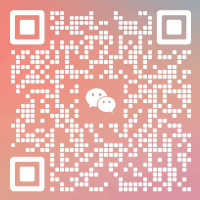
文章评论